win10笔记本电脑怎么分盘操作 新买的联想笔记本电脑如何重新分盘分区
更新时间:2024-04-23 12:12:22作者:bianji
大家在使用笔记本电脑的过程中会碰到各种各样的问题,这不就有小伙伴来系统城询问小编win10笔记本电脑怎么分盘操作,为了帮助到大家,小编到网上搜集了相关一些资料,总算找到了新买的联想笔记本电脑如何重新分盘分区的方法,详细内容小编整理好了,大家赶紧来系统城看看吧。

win10笔记本电脑怎么分盘操作?
方法一、
1.按Win+R输入diskmgmt.msc并按回车键打开磁盘管理工具;
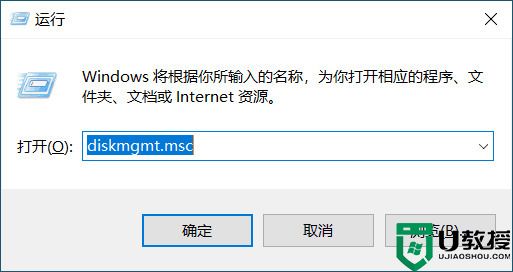
2.右键单击您想要拆分的大分区,然后选择“压缩卷”;
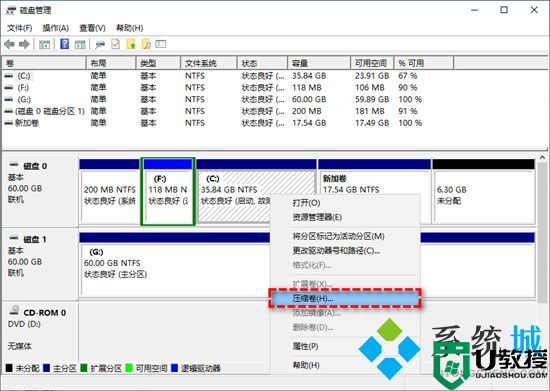
3.在弹出窗口中设置您想要压缩的空间量(即为您想要拆分多少空间出去),然后单击“压缩”即可压缩现有分区并获取一个未分配空间。
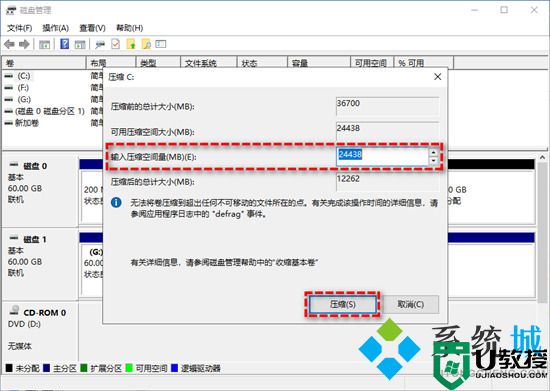
4. 右键单击刚刚生成的未分配空间,然后选择“新建简单卷”并按照提示流程创建新分区,即可完成拆分硬盘分区任务。
方法二、
1.下载安装傲梅分区助手;
2.打开傲梅分区助手,在主界面中右键单击您想要拆分的分区(比如C分区),然后选择“拆分分区”;
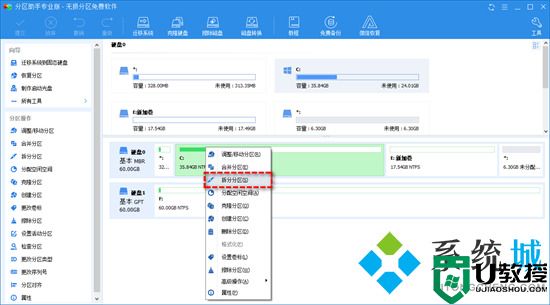
3.在弹出窗口中点击分区中间的空心圆圈左右拖动以实现自由调节拆分后的新分区的大小,并且还可以勾选“允许分区对齐以优化SSD和HDD硬盘”选项以优化其读写性能,设置完毕后单击“确定”;
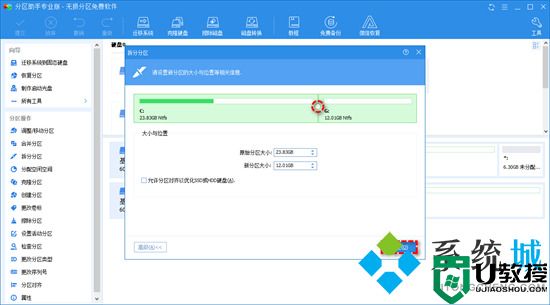
4.返回主界面,单击左上角“提交”按钮以预览即将进行的任务,确认无误后单击“执行”即可开始拆分硬盘分区。
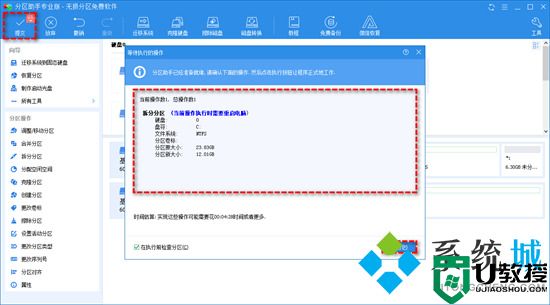
以上就是小编为大家带来的win10笔记本电脑怎么分盘操作的方法了,希望能帮助到大家。
win10笔记本电脑怎么分盘操作 新买的联想笔记本电脑如何重新分盘分区相关教程
- 新笔记本电脑怎么分区 新笔记本电脑如何分区
- 新电脑怎么样分区硬盘 笔记本电脑怎么分区
- 笔记本电脑怎么分盘 新电脑如何分盘
- 电脑如何分区硬盘分区 新买的电脑怎么给硬盘分区
- 笔记本电脑怎么分盘 如何给笔记本电脑分盘
- 笔记本分盘怎么分区 电脑磁盘如何分区
- 新买的联想笔记本怎么装win10?联想新笔记本装win10教程
- 笔记本电脑磁盘分区怎么分 win10怎么给新电脑硬盘分区合适
- 如何将硬盘分区合并 笔记本电脑硬盘分区怎么合并
- 如何将电脑硬盘重新分区 怎样将电脑硬盘重新分区
- 5.6.3737 官方版
- 5.6.3737 官方版
- Win7安装声卡驱动还是没有声音怎么办 Win7声卡驱动怎么卸载重装
- Win7如何取消非活动时以透明状态显示语言栏 Win7取消透明状态方法
- Windows11怎么下载安装PowerToys Windows11安装PowerToys方法教程
- 如何用腾讯电脑管家进行指定位置杀毒图解

